PowerMic Mobile er et alternativ til en håndholdt mikrofon, fx en SpeechMike.
Helt konkret er det en app, du henter ned på din telefon. Igennem appen kan du starte optagelsen og talegenkende, som du kan med en SpeechMike eller et headset.
PowerMic Mobile virker kun, hvis du også har en licens til Dragon talegenkendelse.
Du kan læse mere og bestille PowerMic Mobile her.
Har du flere spørgsmål til PowerMic Mobile, så kontakt Omilon på 70 10 55 10.
Det er vigtigt at vide, om du har skrevet under på en databehandleraftale mod den svenske eller franske sky.
- Du har sandsynligvis underskrevet en svensk databehandler aftale hvis:
- Du har underskrevet kontrakten efter 17/1-2023
- Dit brugernavn er din mail
- Du har sandsynligvis underskrevet en fransk databehandler aftale hvis:
- Du har underskrevet kontrakten før 17/1-2023
- Din brugernavn har opbygningen xxx-xxxx
Er du i tvivl, så kontakt os på 70 10 55 10 eller support.hosting@omilon.dk
Fransk databehandleraftale:
Åbn denne side på din mobil: https://deploy.omilonhosting.com/PMMFransk/ eller scan nedenstående QR-kode.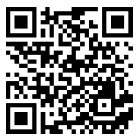
- Følg de enkelte trin i vejledningen der passer til din mobil (Android vs. iPhone).
Svensk databehandleraftale:
- Åbn denne side på din mobil: https://deploy.omilonhosting.com/PMMNordisk/ eller scan nedenstående QR-kode.
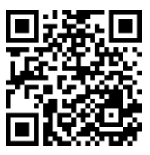
- Følg de enkelte trin i vejledningen der passer til din mobil (Android vs. iPhone).
Se instruktionsvideo: Sådan opsætter du PowerMic Mobile
Der kan være flere årsager til, at du får en fejl. Prøv at følge nedenstående trin:
- Tjek at du har modtaget en mail fra vores support om, at du er tildelt en licens.
- Slå Bluetooth fra på din mobil. Hvis mobilen er forbundet med andre enheder over Bluetooth (fx Apple Watch), så kan det give en fejl.
- Luk talegenkendelse på PC og PowerMic Mobile helt ned. Har du flere arbejdsstationer, så sørg for at lukke talegenkendelsen ned på alle.
- Start talegenkendelse og PowerMic Mobile op igen og forsøg parring.
- Hvis parring ikke lykkedes automatisk, så prøv med manuel parring. ID’et får du ved at trykke på mikrofonikonet i Dragonbaren og skrive tallet ind i feltet på PowerMic Mobile-appen på din mobil.
- Virker det fortsat ikke, så kontakt Omilon på support.hosting@omilon.dk eller 70 10 55 10 (vælg 2).
PowerMic Mobile er et alternativ til en håndholdt mikrofon, fx en SpeechMike.
Ligesom en SpeechMike, så har PowerMic Mobile forskellige knapper.
Knapperne fungerer som standard således:
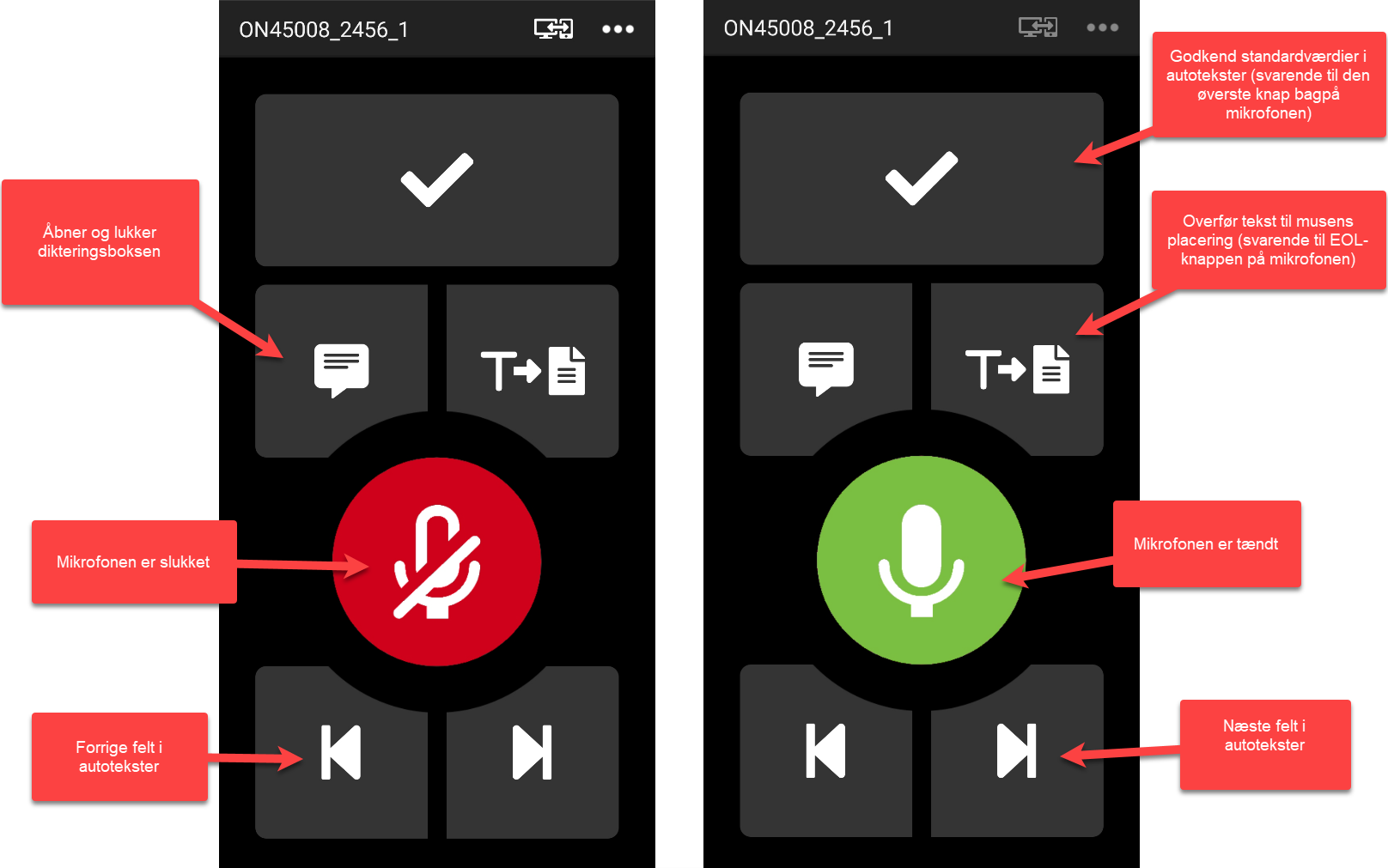
Det tyder på, at du har en anden lydenhed koblet til din telefon såsom et headset, Apple Watch eller lignende, hvor mikrofonen anvendes.
- Slå Bluetooth fra, når du anvender telefonen som mikrofon.
- Luk PowerMic Mobile ned og start appen op igen.
For at bruge PowerMic Mobile skal du parre appen med Dragon talegenkendelse på din PC.
Se vejledning her: Opsæt PowerMic Mobile
Knapperne kan konfigureres som med en SpeechMike.
Som standard er knapperne indstillet således:
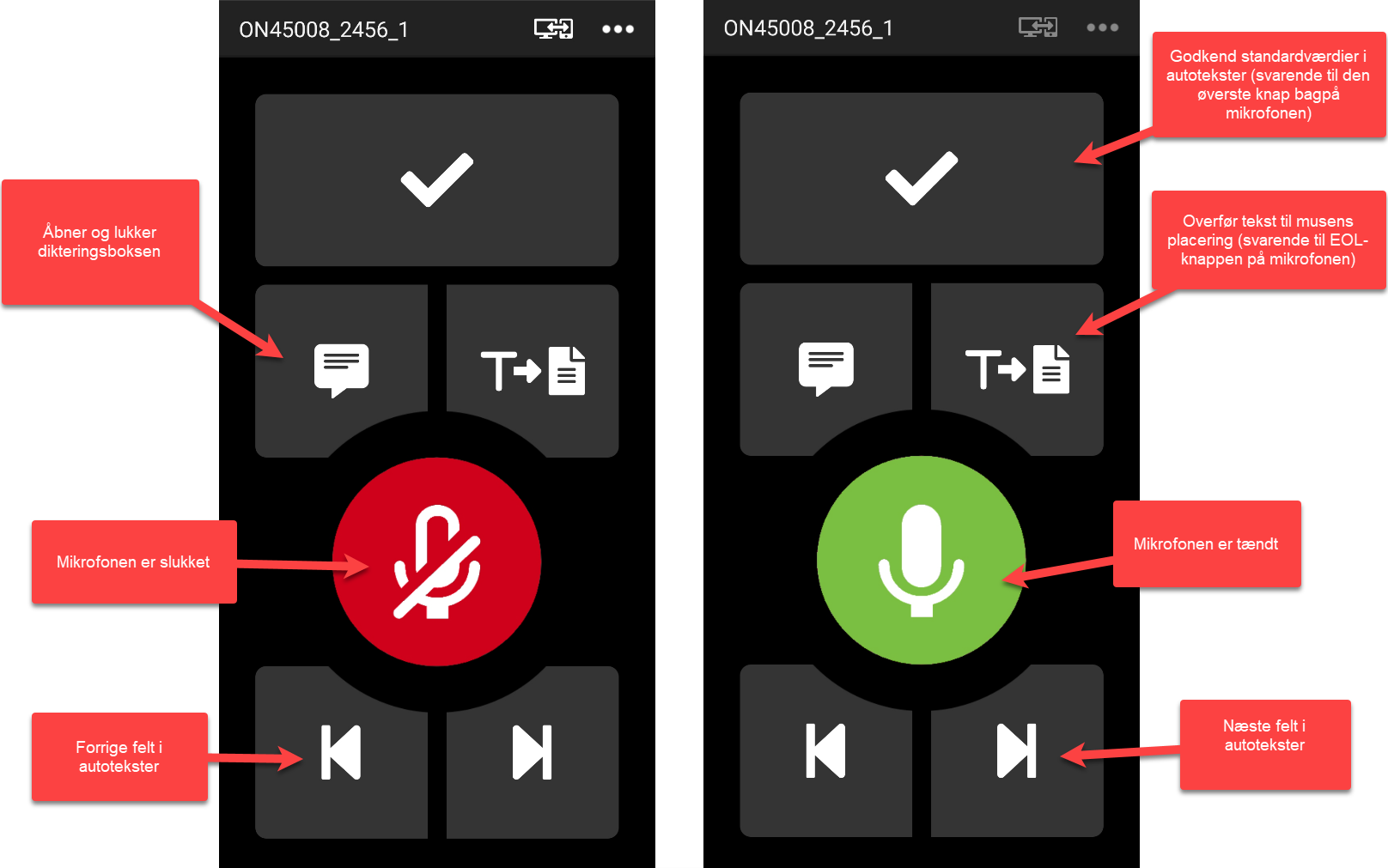
Ja, PowerMic Mobile-knapperne kan konfigureres, som du kan med en SpeechMike.
- Sørg for at PowerMic Mobile er valgt som mikrofon i Dragon
- Klik på Flammen i Dragonbaren og vælg Indstillinger
- Tryk på Mikrofonknapper
- Nu kan du definere, hvilken funktion de forskellige knapper på PowerMic Mobile skal have
- Tryk Anvend alle og eventuelle ændringer gemmes
